Amazon Fire TV eszközök Bluetooth-támogatással rendelkezik. A streamelőeszközt Bluetooth-fejhallgatóhoz, AirPod-hoz, vezeték nélküli billentyűzethez, videojáték-vezérlőhöz, további távirányítók -hez stb. csatlakoztathatja.
Ez az oktatóanyag lépésről lépésre tartalmazza a Bluetooth-eszközök csatlakoztatását a Fire TV eszközök -hez. Azt is megtudhatja, hogyan oldhatja meg a Fire TV Bluetooth-kapcsolati problémáit.
Bluetooth-eszközök párosítása vagy csatlakoztatása Fire TV-hez
Kövesse az alábbi lépéseket a Fire TV Bluetooth-eszközhöz való csatlakoztatásához.
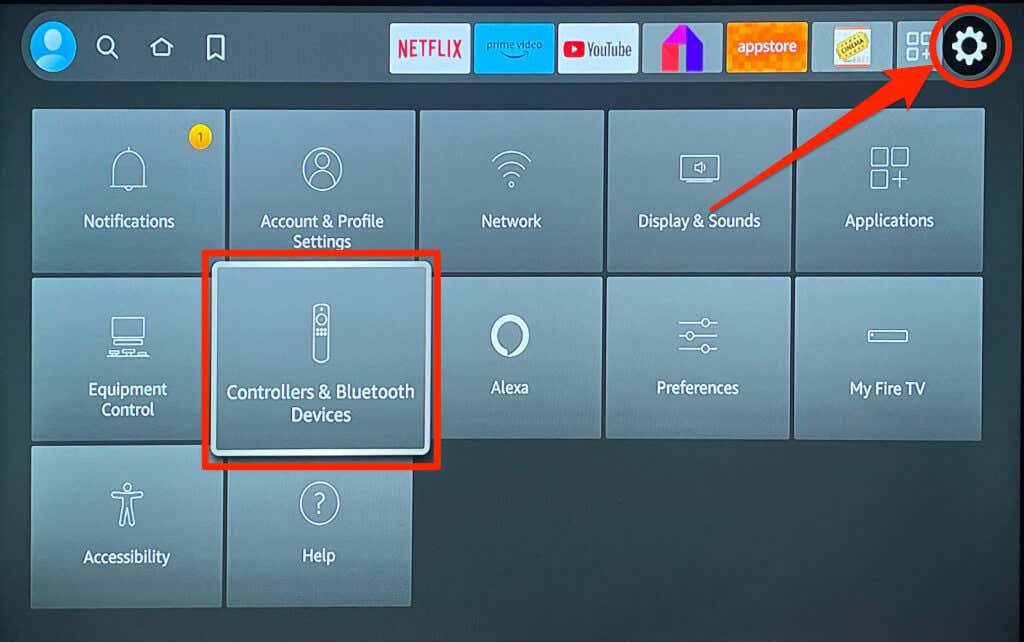 >
>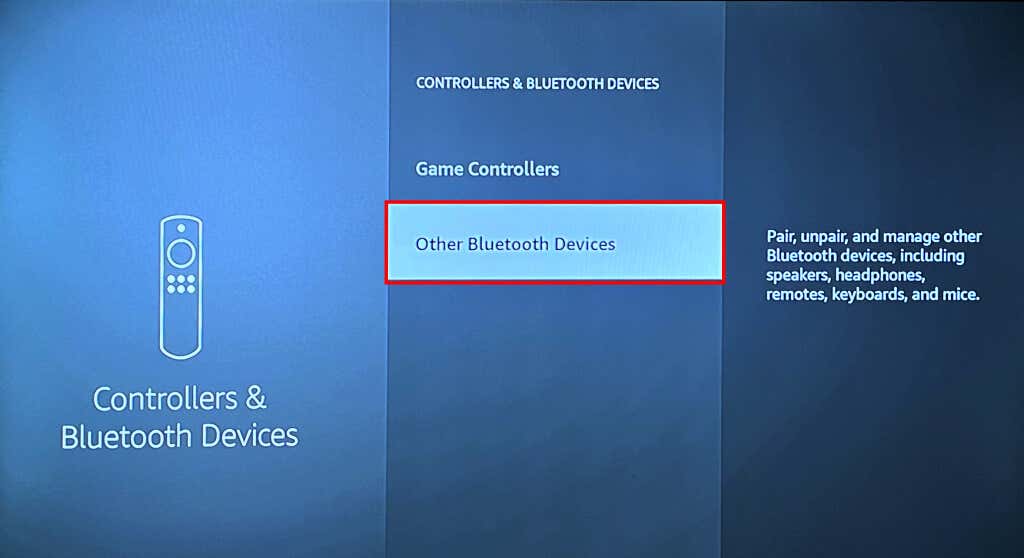
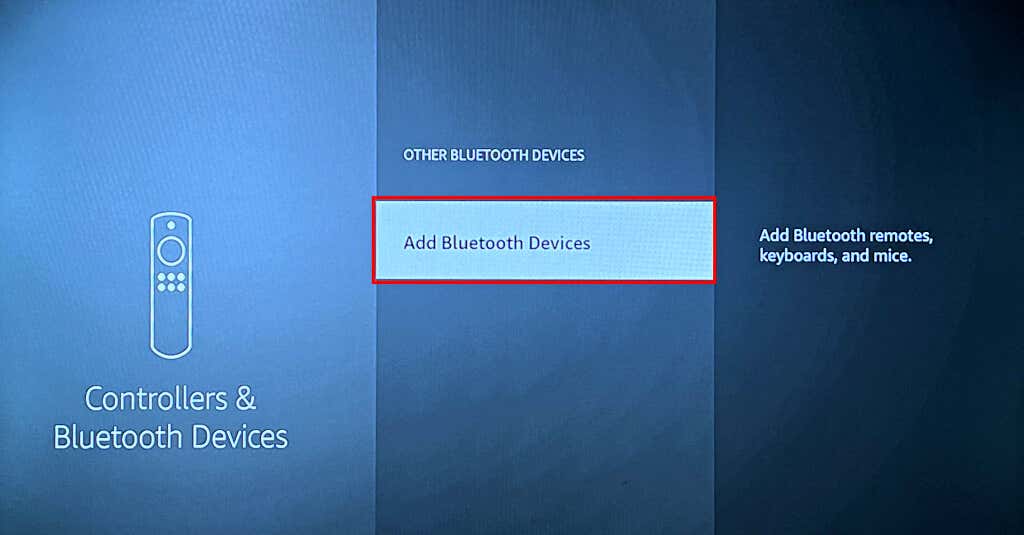
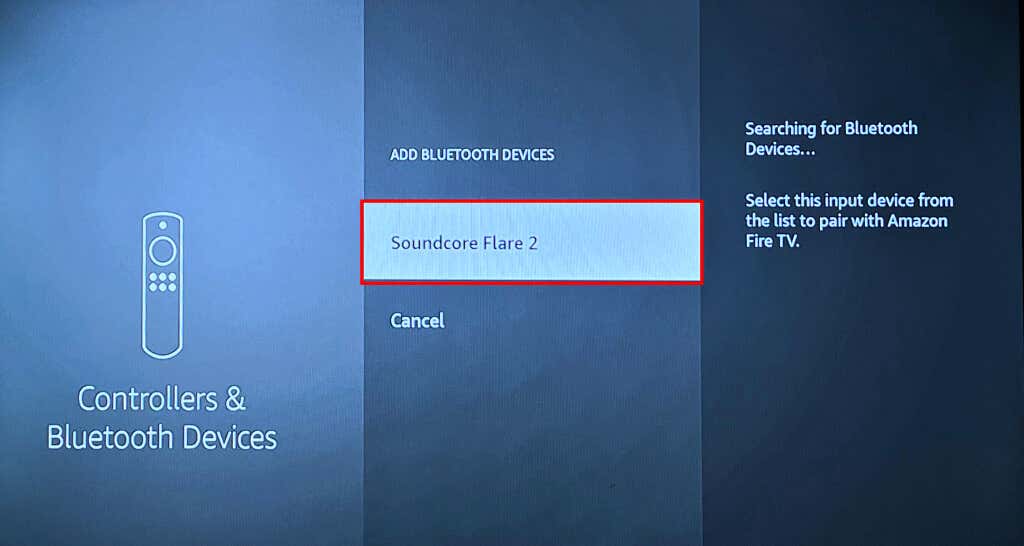
A TV képernyőjének jobb alsó sarkában megjelenik egy „Eszköz csatlakoztatva” sikerüzenet.
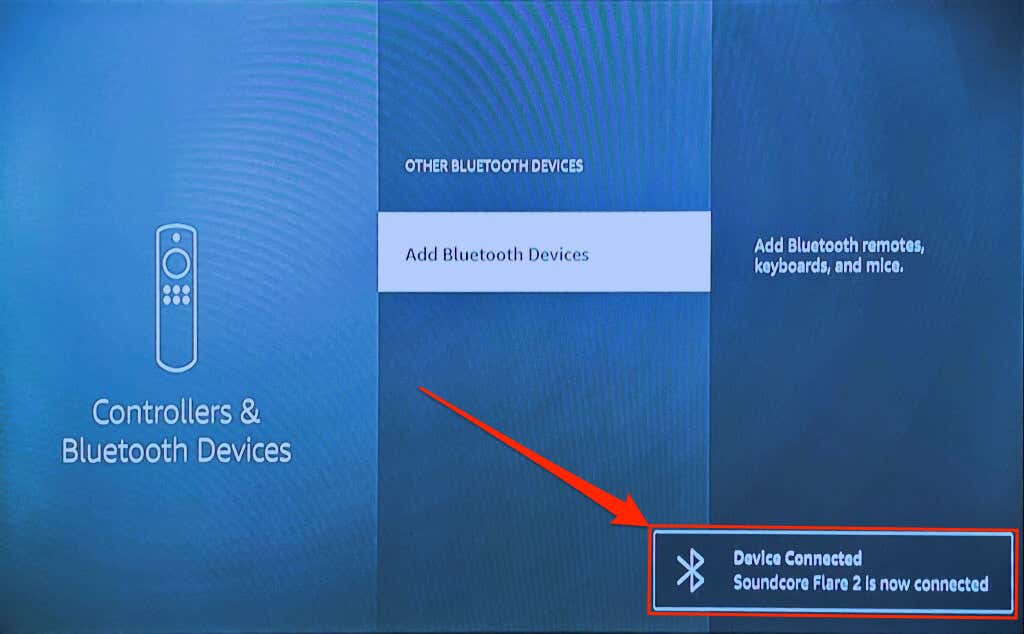
Megjegyzés:Az Amazon figyelmeztet, hogy a Bluetooth sztereó fejhallgatók hatással lehetnek Fire TV internetkapcsolatára a 2,4 GHz-es Wi-Fi hálózatokon. A Az útválasztó sávjának/csatornájának váltása –5 GHz minimálisra csökkentheti a Bluetooth-interferenciát a hálózat sebességében. Ha a kapcsolati sebesség csökkenése továbbra is fennáll, válassza le a Bluetooth-headset és a Fire TV párosítását.
Bluetooth-eszközök párosításának megszüntetése a Fire TV-ről
Kövesse ezeket a lépéseket a Bluetooth-eszköz Fire TV-vel való leválasztásához vagy párosításának megszüntetéséhez.
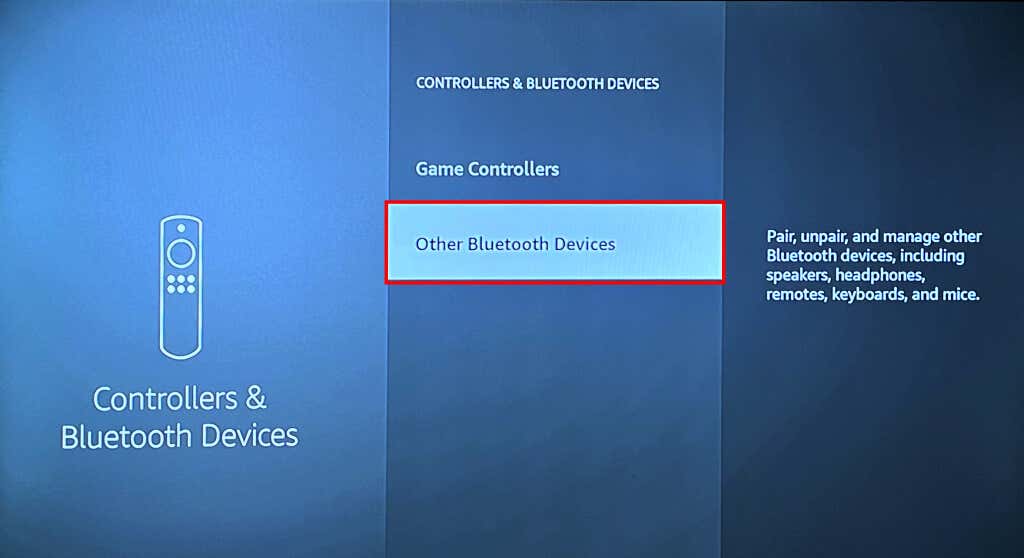 >
>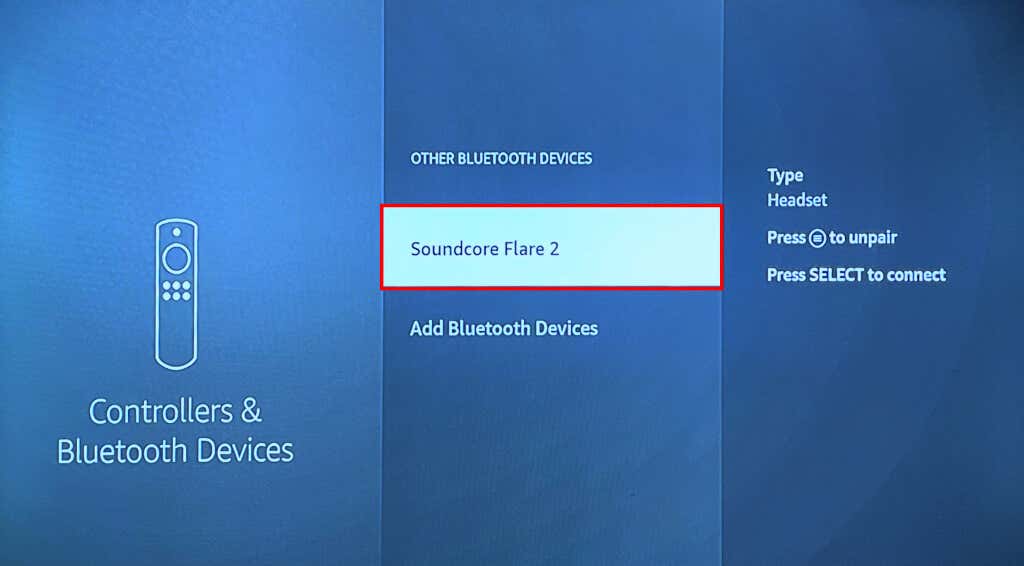

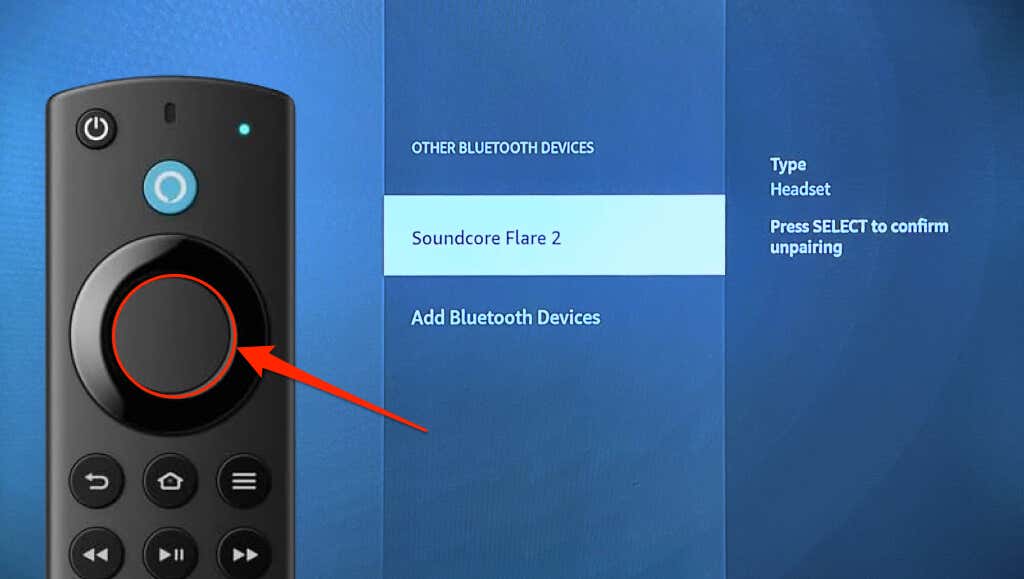
A képernyő jobb alsó sarkában megjelenik az „Eszköz lekapcsolva” értesítés.
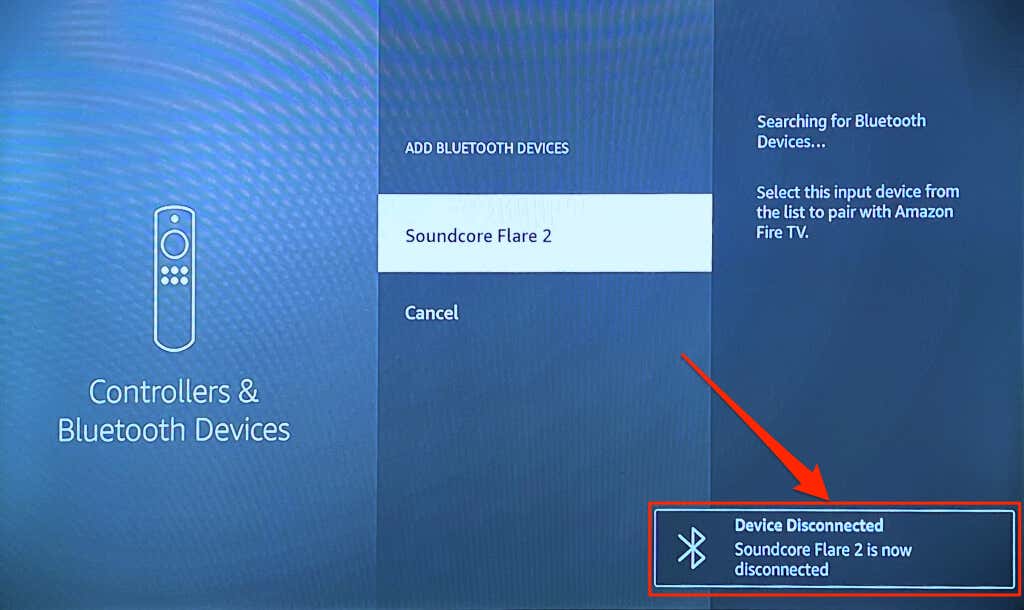
Bluetooth-eszköz nem csatlakozik a Fire TV-hez? 3 javítási módszer.
Ha problémába ütközik a Bluetooth-eszközök Fire TV-hez való csatlakoztatása során, próbálja ki ezeket a hibaelhárítási javaslatokat.
1. Csatlakoztasson egy másik eszközt
Ha a probléma továbbra is fennáll, próbáljon meg másik eszközt csatlakoztatni a Fire TV-hez. Ez segít meghatározni a kapcsolat meghibásodásának okát. Ha nem csatlakozik Bluetooth-eszköz a Fire TV-hez, akkor valószínűleg a streaming eszköz a probléma. A Fire TV újraindítása vagy szoftverének frissítése megoldhatja a Bluetooth-kapcsolati problémát.

Ha egy adott Bluetooth-eszköz nem párosítható a Fire TV-vel, indítsa újra az eszközt, és próbálkozzon újra. Ezenkívül győződjön meg arról, hogy az eszköz Bluetooth-párosítási módban van, és az akkumulátora elegendő töltést tartalmaz. Azt is javasoljuk, hogy frissítse a Bluetooth-eszköz firmware-jét vagy állítsa vissza a gyári beállításokat – az utasításokat lásd a felhasználói kézikönyvben.
2. Indítsa újra az Amazon Fire TV
etLépjen a Beállítások>My Fire TVelemre, és válassza az Újraindításlehetőséget.
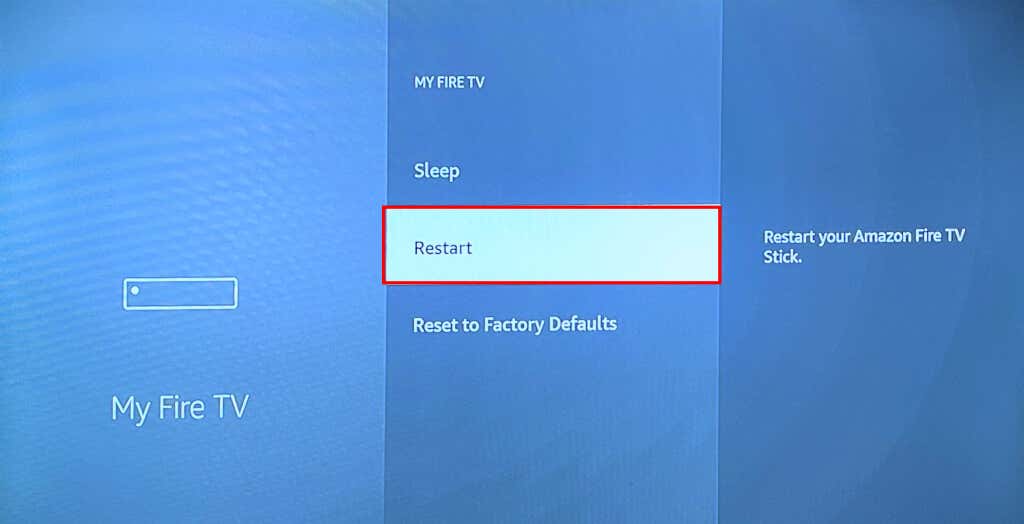
Alternatív megoldásként tartsa lenyomva a Fire TV távirányító Lejátszás/Szünetés Kiválasztásgombját 3-5 másodpercig.
Engedje el mindkét gombot, ha „Az Amazon Fire TV kikapcsol” üzenet jelenik meg a képernyőn. Próbálja meg csatlakoztatni a Bluetooth-eszközt a Fire TV-hez, amikor a streaming eszköz újra bekapcsol.
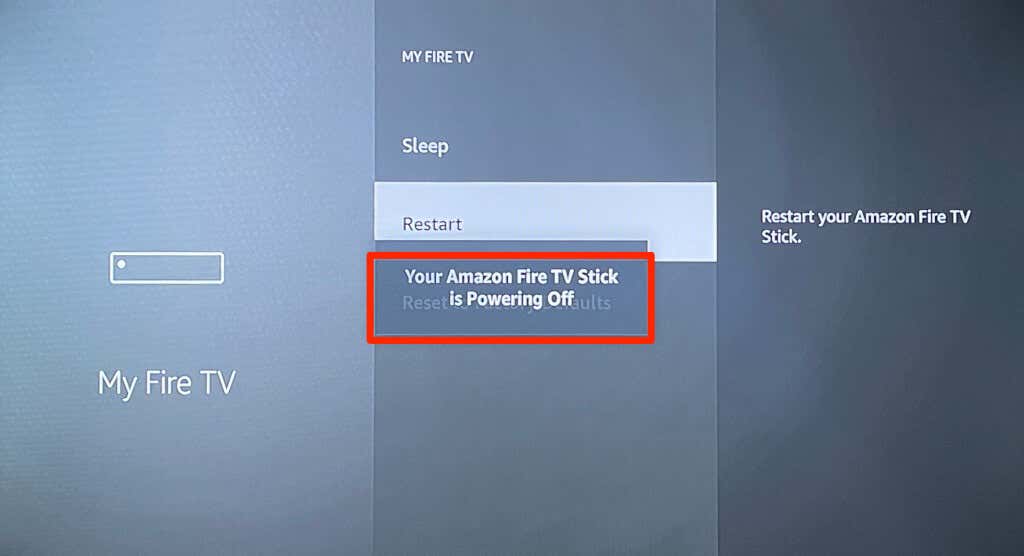
3. Frissítse Fire TV-jét
AA Fire TV szoftverének frissítése megoldhatja a Bluetooth-kapcsolati problémákat, és javíthatja a streamelő eszköz teljesítményét.
Csatlakoztassa Fire TV-jét az internethez, lépjen a Beállítások>My Fire TV>Névjegylehetőségre, és válassza a Frissítések keresése lehetőséget.vagy Frissítések telepítése.
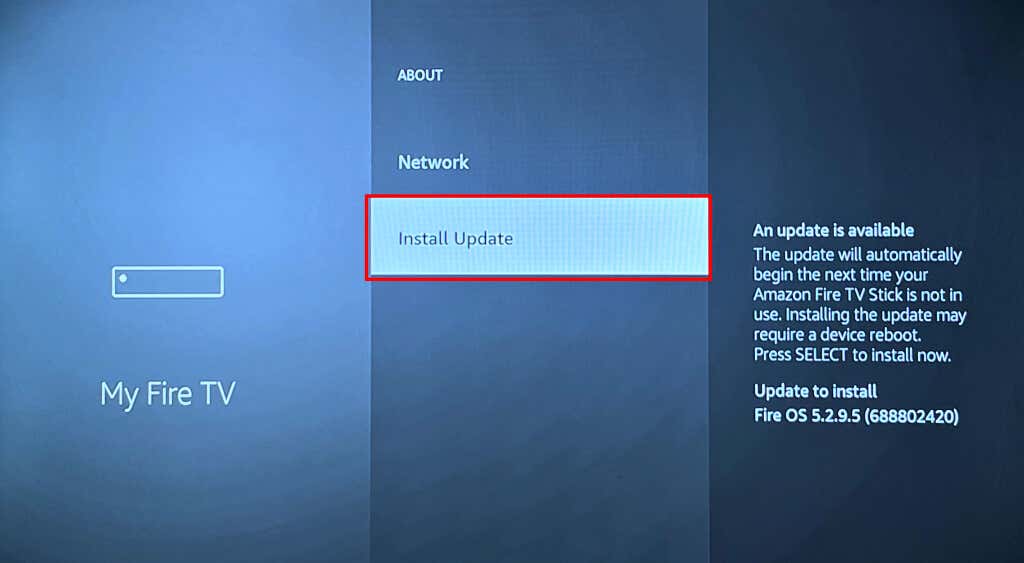
Lépjen kapcsolatba az Amazon eszköztámogatásával vagy állítsa vissza a Fire TV-t, ha a javítások kipróbálása után nem párosodik a Bluetooth-eszközökkel.
Használjon Bluetooth-kiegészítőket Fire TV-jével
A Bluetooth-eszközök és kiegészítők párosítása és leválasztása a Fire TV-vel egyszerű. Csatlakoztasson vezeték nélküli vezérlőket a játékokhoz, vagy párosítsa a fejhallgatót a privát média streaming élmény érdekében. A házimozi Bluetooth-on keresztüli csatlakoztatása (HDMI helyett) szintén kábel nélküli beállítást tesz lehetővé..